„ITunes“ bibliotekos sinchronizavimas su „Android“ įrenginiu yra lengviau nei manote.
„DoubleTwist“ yra dviejų dalių programa, kuri leidžia jūsų „iTunes“ („Windows“ Mac) bibliotekai lengvai nuvykti į „Android“ žemę (ir atgal). Viena programos dalis, įskaitant jūsų žiniasklaidos grotuvą, veikia „Android“ įrenginyje. Kiti veikia jūsų kompiuteryje ir automatiškai suranda jūsų „iTunes“ biblioteką ir kaupia savo sąrašą sinchronizavimui. Skaitykite toliau ir sužinokite, kaip tai nustatyti.
Šios instrukcijos apims „Windows“ sąranką.
1 veiksmas: atsisiųskite „DoubleTwist“ sistemai „Windows“ ir „DoubleTwist“ „Android“.
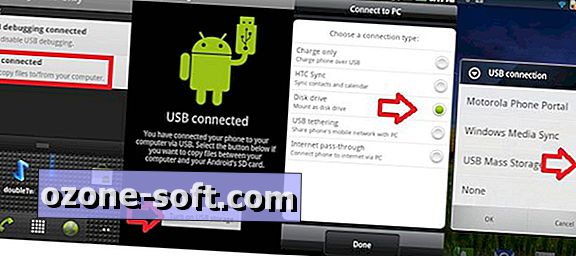
2 veiksmas: prijunkite „Android“ įrenginį prie kompiuterio per USB. Įjunkite USB rinkmenų saugyklą, vilkite pranešimo atspalvį ir paspausdami atitinkamą parinktį (tai, ką matote, priklauso nuo „Android“ įrenginio).
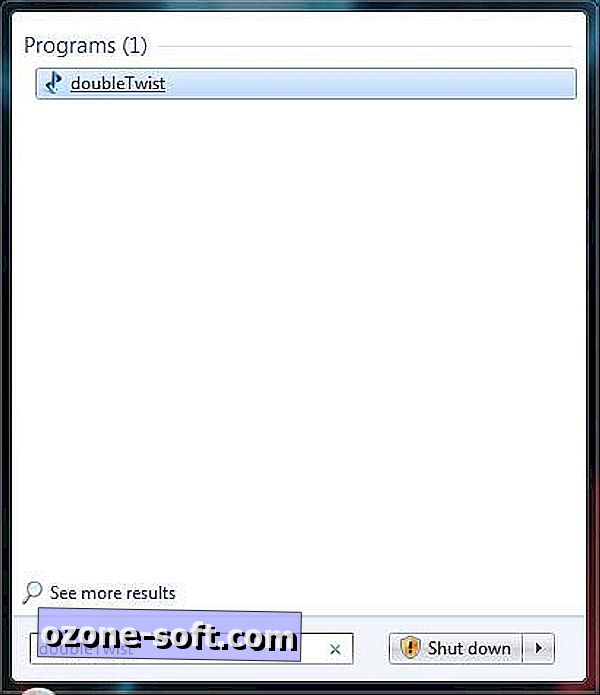
3 žingsnis: Atidarykite meniu Pradėti ir į paieškos laukelį įveskite „DoubleTwist“. Paleiskite pirmiau pateiktame sąraše nurodytą programą.
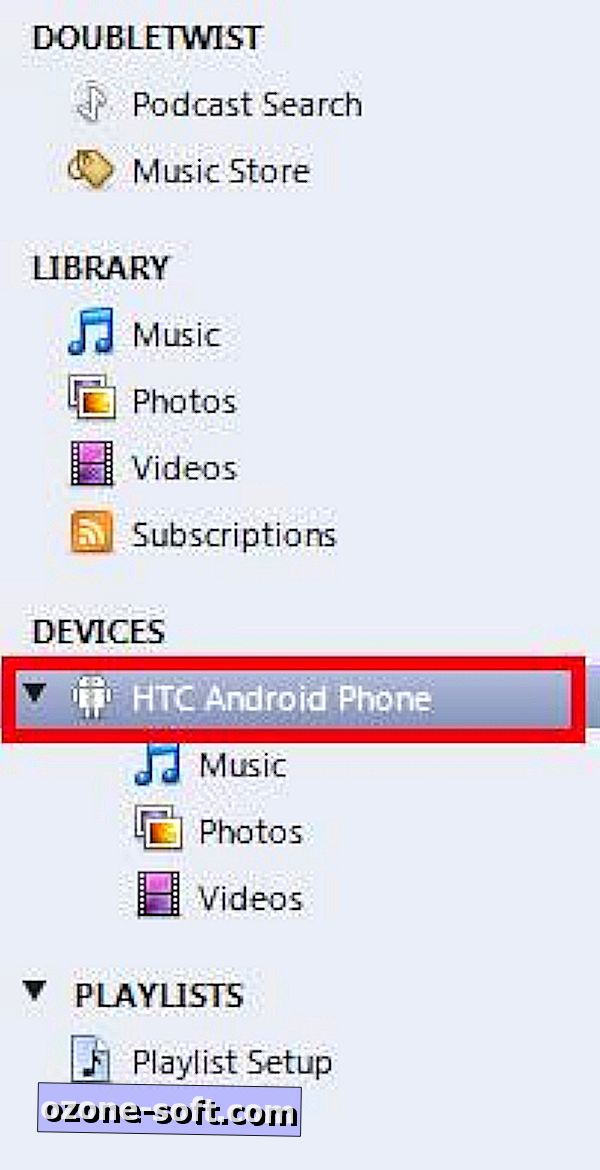
4 veiksmas: „Android“ įrenginys turėtų būti rodomas po prietaiso antrašte kairėje srityje. Spustelėkite savo įrenginį ir pasirinkite jį.
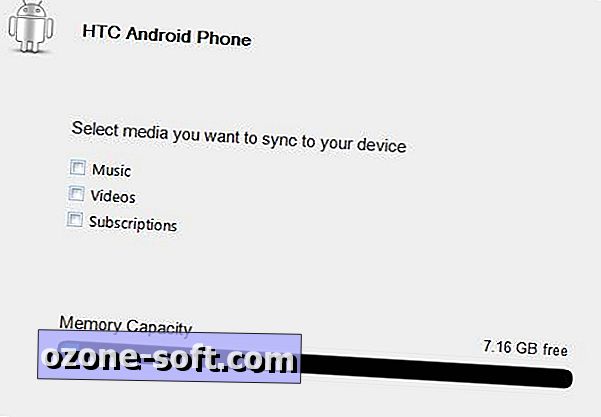
5a veiksmas: juostoje bus rodoma dešinė pusė, rodanti, kiek „Android“ įrenginyje yra laisvos vietos. Pažymėkite žymės langelius virš šios juostos, kad įjungtumėte / išjungtumėte automatinį failų sinchronizavimą.
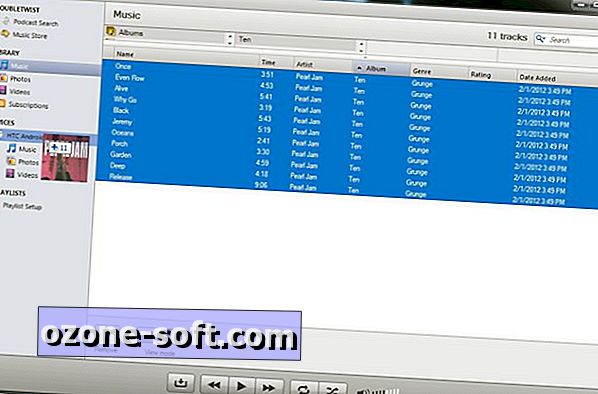
5b žingsnis: galite perkelti atskirus takelius / albumus pasirinkdami juos iš bibliotekos ir vilkdami juos per „Android“ įrenginį kairėje „DoubleTwist“ srityje.
Ši funkcija yra įtraukta į nemokamą „DoubleTwist“ paslaugos versiją. Aukščiausios kokybės versija, vadinama „AirSync“, galima įsigyti „Android“ programoje už $ 4, 99. Jei pasirinksite šį naujinimą, galėsite nustatyti automatinį sinchronizavimą naudodami „Wi-Fi“, nuvalydami keli žingsniai nuo proceso.
Susijusi istorija: Kaip perkelti muziką iš iPod į kompiuterį













Palikite Komentarą